Πίνακας περιεχομένων
Σε αυτό το άρθρο, θα βρείτε 4 δωρεάν χειρόγραφες καλλιγραφικές γραμματοσειρές για το Adobe Illustrator, το Photoshop ή οποιοδήποτε άλλο πρόγραμμα. Δεν χρειάζεται να δημιουργήσετε κανένα λογαριασμό ή να εγγραφείτε, απλά κατεβάστε, εγκαταστήστε και χρησιμοποιήστε τις.
Η επιλογή της σωστής γραμματοσειράς είναι απαραίτητη για έναν σχεδιασμό, και διαφορετικές γραμματοσειρές χρησιμοποιούνται για διαφορετικούς σκοπούς. Οι καλλιγραφικές γραμματοσειρές είναι δημοφιλείς για χρήση στο σχεδιασμό διακοπών, σε κάρτες δώρων, στο σχεδιασμό μενού, κ.λπ. επειδή δίνουν μια πινελιά ζεστασιάς και φροντίδας.
Είναι η περίοδος των γιορτών! Σχεδίαζα μερικές προσαρμοσμένες κάρτες για την οικογένεια και τους φίλους μου και αποφάσισα να προσαρμόσω και τις γραμματοσειρές για να τις κάνω ξεχωριστές. Το μοίρασμα είναι αγάπη, οπότε θα ήθελα πολύ να μοιραστώ μαζί σας αυτές τις γραμματοσειρές που δημιούργησα.
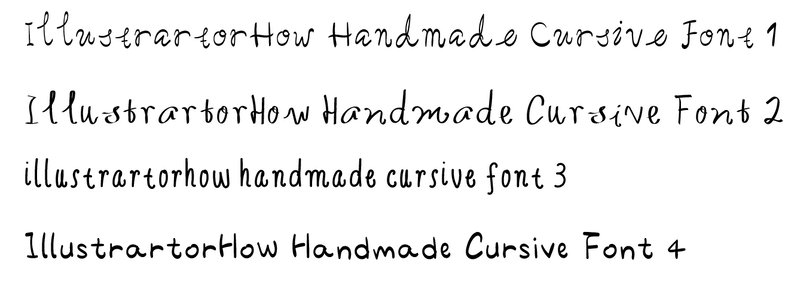
Αν σας αρέσουν, μπορείτε να τα κατεβάσετε και να χρησιμοποιήσετε το αγαπημένο σας για τον εορταστικό σας σχεδιασμό!
Και ναι, είναι δωρεάν τόσο για προσωπική όσο και για εμπορική χρήση!
Get It Now (Δωρεάν Λήψη)Η μορφή γραμματοσειράς είναι OTF (OpenType), η οποία σας επιτρέπει να αλλάζετε το μέγεθος των χαρακτήρων χωρίς να χάνετε την ποιότητά τους.
Δεν ξέρετε πώς να εγκαταστήσετε γραμματοσειρές; Δείτε τον παρακάτω σύντομο οδηγό.
Προσθήκη γραμματοσειρών στο Adobe Illustrator & Πώς να χρησιμοποιήσετε
Μόλις κατεβάσετε τις γραμματοσειρές, ακολουθήστε τα παρακάτω βήματα για να τις εγκαταστήσετε και να τις χρησιμοποιήσετε.
Σημείωση: όλα τα στιγμιότυπα οθόνης έχουν ληφθεί από την έκδοση Adobe Illustrator CC 2022 Mac. Οι εκδόσεις Windows ή άλλες εκδόσεις μπορεί να έχουν διαφορετική εμφάνιση.
Βήμα 1: Βρείτε το αρχείο που κατεβάσατε στον υπολογιστή σας και κάντε διπλό κλικ για να αποσυμπιέσετε το φάκελο.
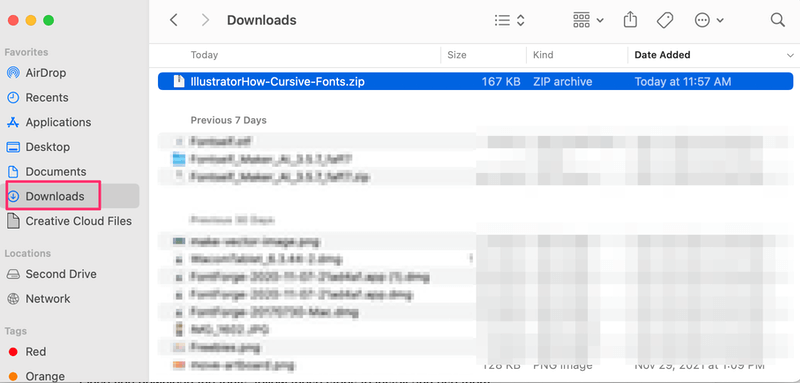
Βήμα 2: Μεταβείτε στον φάκελο που έχει αποσυμπιεστεί και κάντε διπλό κλικ για να επιλέξετε τη γραμματοσειρά που θέλετε να χρησιμοποιήσετε στο Adobe Illustrator.
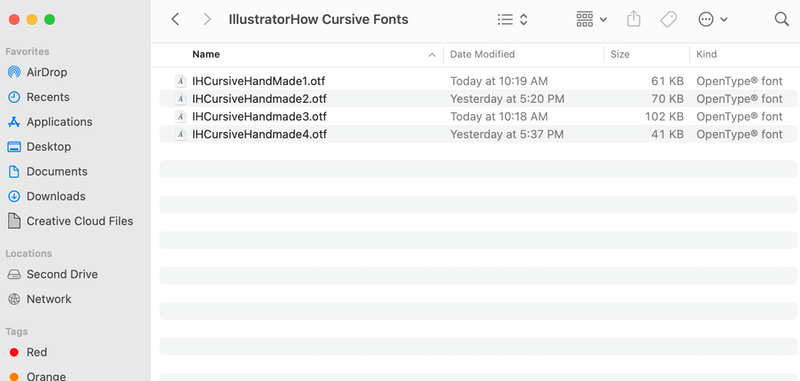
Βήμα 3: Κάντε κλικ στο Εγκατάσταση γραμματοσειράς .
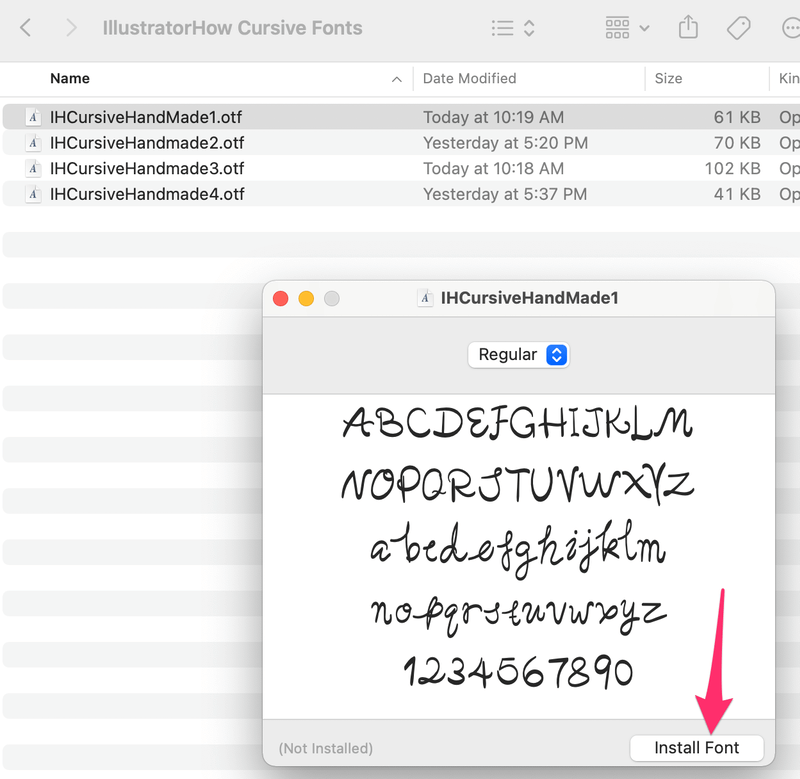
Τώρα μπορείτε να χρησιμοποιήσετε τις γραμματοσειρές στο Illustrator, στο Photoshop ή σε άλλα προγράμματα της Adobe. Απλώς προσθέστε κείμενο στο έγγραφό σας και επιλέξτε τη γραμματοσειρά από τον πίνακα Χαρακτήρες. Πάρτε για παράδειγμα το Adobe Illustrator.
Αν θέλετε να αλλάξετε τη γραμματοσειρά σε IHCursiveHandmade 1.
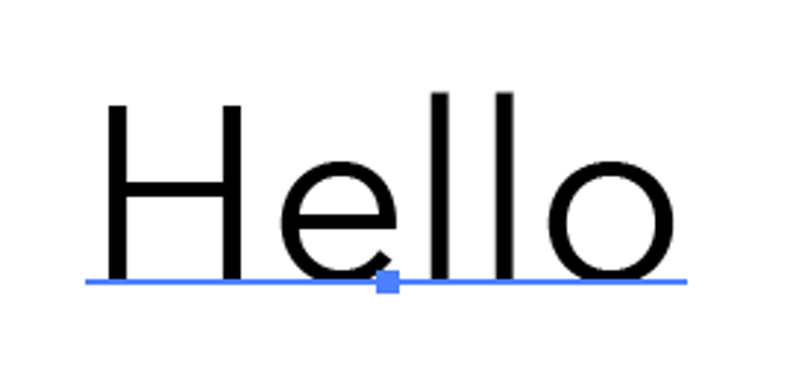
Επιλέξτε το κείμενο και μεταβείτε στο Χαρακτήρες πάνελ. Πληκτρολογήστε το όνομα της γραμματοσειράς στη γραμμή αναζήτησης και θα πρέπει να δείτε την επιλογή της γραμματοσειράς. Στην πραγματικότητα, όταν πληκτρολογείτε τα πρώτα γράμματα του ονόματος της γραμματοσειράς, θα πρέπει ήδη να εμφανίζεται η επιλογή. Απλά κάντε κλικ σε αυτήν και η γραμματοσειρά θα αλλάξει.
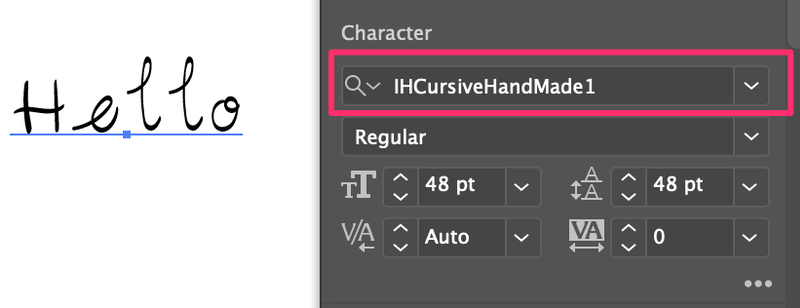
Μπορείτε επίσης να αλλάξετε το χρώμα της γραμματοσειράς στον πίνακα εμφάνισης ή να προσαρμόσετε το στυλ των χαρακτήρων, όπως το kerning και άλλες ρυθμίσεις διαστήματος στον πίνακα.
Ελπίζω να βρείτε τις καλλιγραφικές γραμματοσειρές μου χρήσιμες για το σχεδιασμό σας. Ενημερώστε με πώς σας αρέσουν ή αν έχετε κάποιο πρόβλημα με τη χρήση των γραμματοσειρών.

